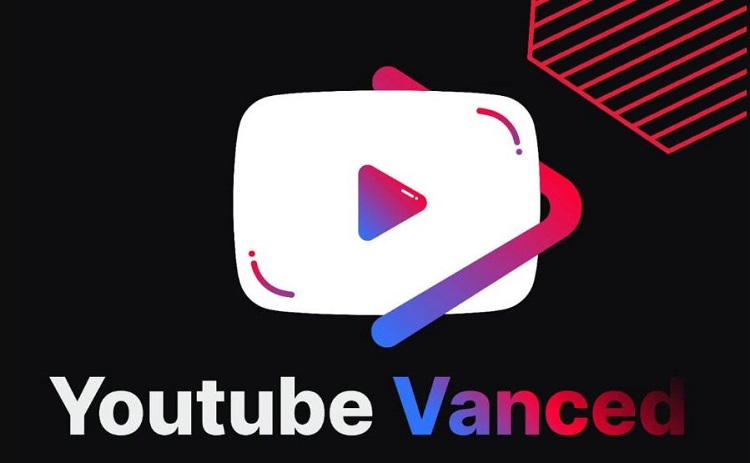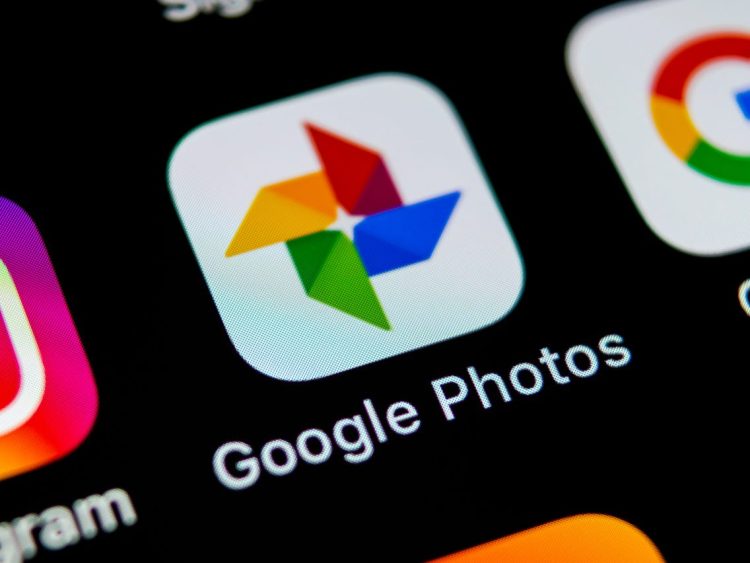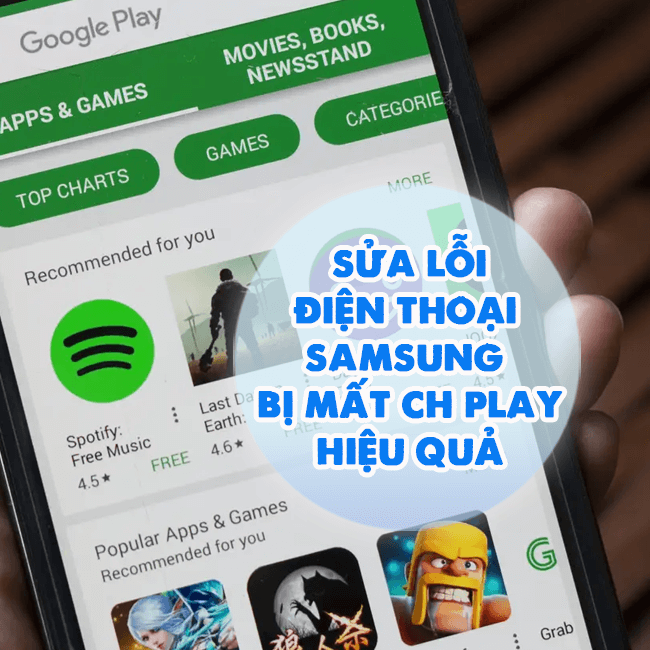Samfan note ngay cách xem mật khẩu gmail trên Samsung cực đơn giản
Bỗng dưng quên mật khẩu gmail thì làm sao? Hãy xem ngay cách xem mật khẩu gmail trên Samsung có trong bài viết của Blog Chăm Chỉ nhé!
Việc sở hữu cho mình một vài tài khoản gmail để làm việc là chuyện hết sức bình thường. Tuy nhiên, không phải ai cũng giỏi trong việc ghi nhớ. Đây là nguyên nhân khiến nhiều người vô tình quên mất mật khẩu gmail. Và nếu bạn cũng đang đau đầu vì lỡ quên mật khẩu gmail thì hãy tham khảo ngay bài viết dưới đây. Blog Chăm Chỉ sẽ hướng dẫn cho bạn cách xem mật khẩu gmail trên Samsung cực kỳ nhanh chóng.

Cách xem mật khẩu gmail trên Samsung đơn giản nhất
Nội dung
Làm sao để xem mật khẩu gmail đã đăng nhập trên Samsung? Đây hẳn là câu hỏi màn bạn đang đặt ra phải không nào? Về cơ bản thì việc xem lại mật khẩu gmail trên Samsung cũng không quá phức tạp. Tuy nhiên để có thể thực hiện được cách này thì trước đó chúng ta cần phải đáp ứng được một vài điều kiện.
Cụ thể thì chúng ta sẽ dựa vào lưu trữ trên tài khoản google để xem mật khẩu gmail. Với điều kiện là trước đó bạn phải lưu lại mật khẩu trên google. Đồng thời trong thời gian này thì bạn chưa đổi mật khẩu gmail lần nào. Hoặc nếu có đổi thì phải cập nhật lại mật khẩu thì mới có thể xem được.
1/ Cách xem mật khẩu Gmail trên điện thoại Samsung
Đầu tiên, chúng ta sẽ đến với cách để xem lại mật khẩu mail trực tiếp trên điện thoại Samsung. Dưới đây mình sẽ thử thực hiện trên mẫu Samsung S21 ultra. Với những mẫu điện thoại khác của Samsung thì bạn cũng có thể thực hiện tương tự.
- B1: Mở ứng dụng cài đặt trên điện thoại rồi chọn vào phần tài khoản và sao lưu.
- B2: Chọn vào mục quản lý tài khoản và bạn sẽ nhìn thấy tất cả những tài khoản có trên điện thoại.
- B3: Chọn vào tài khoản google mà bạn đã dùng để lưu mật khẩu gmail. Sau đó chọn tiếp vào phần tài khoản google.
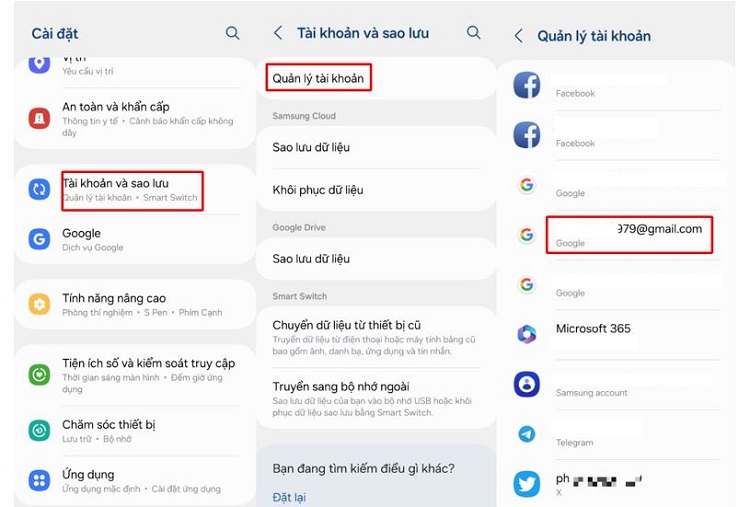
- B4: Chuyển sang tab bảo mật rồi kéo xuống dưới và chọn vào mục quản lý mật khẩu.
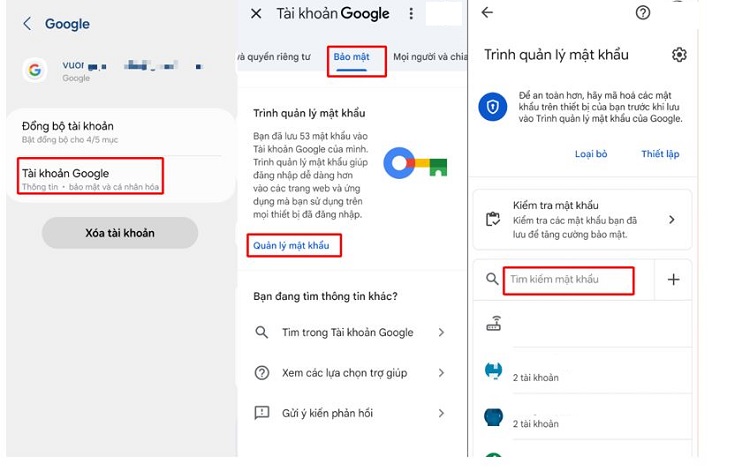
- B5: Trong ô tìm kiếm, bạn hãy nhập chữ google rồi chọn vào kết quả hiển thị ở dưới.
- B6: Nhập mật khẩu hoặc mã pin để xác nhận rồi bạn hãy nhấn vào biểu tượng hình con mắt để hiển thị mật khẩu gmail mà mình đã lưu trước đó.
2/ Xem mật khẩu gmail trên ứng dụng google chrome
Trong trường hợp bạn sử dụng trình duyệt web chrome để lướt web trên điện thoại Samsung. Lúc này bạn cũng có thể mở trực tiếp ứng dụng này để xem mật khẩu mà mình đã lưu trước đó. Về cơ bản thì cách này cũng không khác quá nhiều so với cách ở trên.
- B1: Mở ứng dụng chrome trên điện thoại của bạn rồi nhấn vào icon 3 chấm ở góc trên bên phải màn hình và chọn cài đặt.
- B2: Chọn vào mục trình quản lý mật khẩu như hình minh họa.
- B3: Tương tự như hướng dẫn ở trên, bạn cũng hãy tìm đến tài khoản google. Sau đó nhập mã pin điện thoại hoặc quét vân tay để xem được mật khẩu đã lưu.
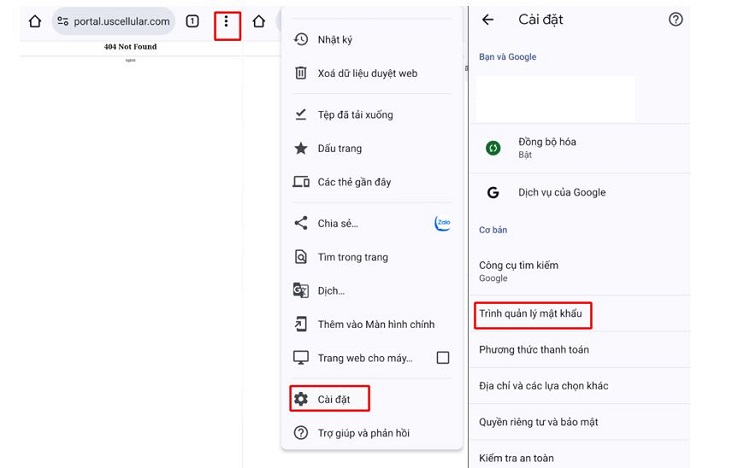
Nếu không xem được thì phải làm sao?
Trong trường hợp xui rủi bạn không xem được mật khẩu gmail như hướng dẫn ở trên. Điều này có thể là do bạn đã đổi mật khẩu nhưng chưa cập nhật lại. Hoặc cũng có thể là do bạn chưa lưu mật khẩu gmail trên Google. Tuy nhiên nếu nằm trong trường hợp này thì bạn cũng đừng vội lo lắng. Vì nếu trước đó bạn có đăng ký số điện thoại và địa chỉ gmail dùng để khôi phục. Lúc này bạn hoàn toàn có thể dùng những thông tin này để lấy lại mật khẩu gmail của mình.
Và trên đây là cách xem mật khẩu gmail trên Samsung đơn giản nhất mà mình muốn hướng dẫn cho bạn. Nếu không may bạn quên mất mật khẩu gmail thì hãy tự tin áp dụng những biện pháp mà mình đã hướng dẫn nhé!
XEM THÊM
- Đi tìm lý do ứng dụng game không hiển thị trên màn hình Samsung
- [HỎI – ĐÁP] Mục ghi chú trên Samsung nằm ở đâu?